
时间:2021-06-03 02:57:39 来源:www.win10xitong.com 作者:win10
我们在工作中都会经常使用电脑系统,但是有时候会出现一些问题,比如这个win10应用软件半屏显示怎么恢复的情况,这个问题非常棘手,要是没有丰富的经验遇到win10应用软件半屏显示怎么恢复就不知道该怎么办了,那我们可以不可以自己解决呢?大家可以试着用这个方法:1.首先打开我们的电脑,进入到电脑的主界面中,然后右击电脑的桌面,点击选项中的显现设置。2.点击显示设置,进入到显示设置界面,将更改文本、应用等项目的大小该选项的比例修改为100%就完美的搞定了。为了让大家更好的解决win10应用软件半屏显示怎么恢复问题,我们下面就带来了很详细的操作步骤。
Win10软件半屏显示恢复步骤:
1.首先打开我们的电脑,进入电脑主界面,然后右键点击电脑桌面,点击选项中的显示设置。
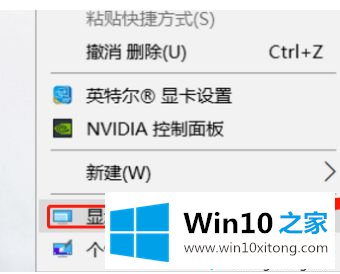
2.点击显示设置,进入显示设置界面,将文字、应用等项目大小改为100%。
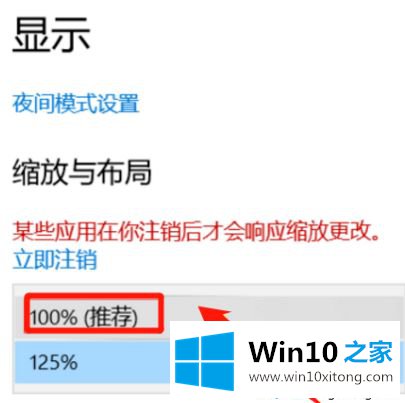
3.如果我们的电脑字体很小,或者哪些窗口和屏幕是半屏的,我们可以点击分辨率后面的箭头。

4.单击分辨率后面的箭头后,将打开分辨率选项,可以根据需要修改分辨率。
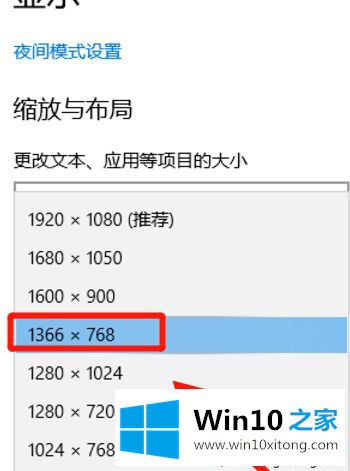
以上是win10应用软件半屏显示的恢复方法。遇到这种情况的用户可以按照以上步骤操作,希望对大家有所帮助。
上面的教程结合了截图给大家详细的说了win10应用软件半屏显示怎么恢复的操作步骤,要是上面对大家说的方法对大家有所帮助,很希望大家继续支持本站。